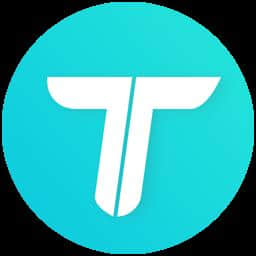
PanFone Data Transfer 官方版 v1.2.1
更新时间:2022-05-20 20:44:22软件介绍
PanFone Data Traner提供数据传输功能,通过这款软件就可以对本地的数据和手机的数据传输,你可以将手机的数据传输到电脑进行备份,也可以将旧手机的数据传输到新的手机,当您需要将手机的数据迁移到其他手机的时候就可以选择这款进入,软件界面显示数据一键同步功能,成功连接到手机就可以执行数据同步,软件会自动显示手机数据类型,你可以自行勾选需要同步的数据,快速将旧手机的数据传输到自己购买的新手机,软件支持在两台安卓、两台iOS设备之间传输数据,也支持将安卓手机的数据传输到iPhone,软件界面是中文,打开就知道如何传输!
PanFone Data Traner软件功能
选择地在手机之间传输数据
您只是得到了一部新手机,却不知道如何将数据从旧手机同步到新手机吗?如果您是Andid用户,那么该怎么办?您准备好从iOS切换到Andid了吗?此电话到电话转移工具为您提供了iOS和Andid设备之间的终极转移解决方案。
无缝传输几乎所有文件,包括联系人,,S,照片,通话记录,音乐,电子书,历和应用程序,从Andid到Andid,Andid到iOS,iOS到Andid,iOS到iOS。
完整的联系人副本,包括职务,电子邮件地址,公司名称等。
iPad,iPhone,iPod,三星,华为,万普拉斯,小米,HTC,索尼,摩托罗拉,LG和:它与几乎所有的苹果和Andid设备兼容
一键备份电话数据到计算机
借助我们直观的PanFone Data Traner,您只需单击几下即可将iOS和Andid设备备份到计算机上,而无需iTunes或iCloud。PanFone永远不会覆盖您的备份文件。您还可以随时将备份还原到任何设备。
一键将iOS数据备份到计算机,包括照片,DCIM,音频,,联系人,S,通话记录,WhatsApp消息,Ebook,便笺,书签,Safa历史记录,语音邮件和应用程序。
将Andid文件同步到计算机,包括照片,音频,,联系人,S,通话记录,应用程序,历。
从iTunes / iCloud /本地备份中检索数据
这款手机数据传输工具可让您将iTunes / iCloud /本地备份中的数据还原到Andid / iOS设备,而无需重置。
从本地备份还原:将由此iPhone / Andid创建的备份 还原到PC Traner。
从iTunes备份还原:将联系人,短信,照片,等从iTunes备份传输到任何受支持的设备。
从iCloud备份还原: 支持将联系人,短信,通话记录,DCIM,书签和便笺从iCloud备份恢复到iOS或Andid设备。
将iTunes库中的媒体文件和播放列表同步到计算机和设备
从旧电话到新电话的数据传输,还使您可以将iTunes库中的音乐,,播放列表传输到iPhone,iPad,iPod touch,Andid手机和计算机中。现在,您可以在旅途中欣赏自己喜欢的音乐或。
将媒体从iTunes资料库传输到您的iDevice或Andid设备,而不会丢失任何地方的数据。
将播放列表从iTunes资料库下载到您的手机。
PanFone Data Traner软件特色
1、PanFone Data Traner提供数据传输功能,通过这款软件一键传输手机数据
2、支持Andid设备传输,支持iOS设备传输
3、在不同的设备之间传输数据,发送到新的手机
4、如果你觉得蓝牙传输数据很慢就可以下载这款软件
5、可以将手机大部分数据传输,实现更方便的数据迁移方式
6、支持跨平台,与Andid 11和最新的iOS 14兼容
7、快速将旧手机的数据发送到新的手机,轻松转移数据
8、简单的备份功能,你可以将手机数据备份到电脑
9、支持数据恢复功能,可以将备份的数据恢复到手机继续使用
10、支持对本地备份的数据恢复,支持对iTunes备份的户数恢复
PanFone Data Traner安装方法
1、打开panfone-data-traner-1.2.1.exe就可以显示开始安装软件,点击立即安装
2、安装界面显示PanFone Tookit,显示软件的安装进度条,等待主程序安装结束吧
3、如图所示,现在软件成功安装到电脑,点击完成
PanFone Data Traner使用方法
1、打开PanFone Toolkit显示功能界面,点击手机传输功能下载,下载就可以得到PanFone Data Traner
2、打开PanFone Data Traner软件显示当前的界面,连接到手机开始传输吧
3、可以直接USB连接设备,也可以选择在手机上安装PanFone软件,随后连接WiFi
4、两台设备传输功能,当你成功连接到两台手机就可以在软件上发送数据
5、恢复功能,在电脑找到本地的文件或者是iTunes的文件传输到手机
6、备份功能,在软件上选择手机,随后在手机上查看需要备份的数据,将数据传输到电脑
7、设置功能,临时路径E:tempPanfone Traner,设置备份数据保存的地址
8、PanFone Data Traner需要注册使用,在软件输入购买软件得到的邮箱和注册码
9、更多功能点击帮助就可以进入网站查看其他作教程
PanFone Data Traner教程
如何在两个设备之间传输联系人,消息,音乐,照片等
步骤1.将您的两个设备连接到计算机
首先,运行程序并通过USB电缆将两个设备(它们可以是Andid手机或平板电脑,iPhone,iPad和iPod touch)连接到计算机。当设备连接并被程序识别后,设备将在窗口中显示如下。
这里以iDevice为例。设备的名称将显示在“源”和“ 目标”的位置。您可以单击“翻转”以更改是源手机和目标手机。
步骤2.启用USB调试模式-仅适用于Andid设备(可选)
对于iOS设备,请向下动。
Andid用户可能会遇到以下情况:
*安装适用于Andid的USB驱动程序
通常,通过USB连接新的Andid智能手机或平板电脑时,计算机会自动安装正确的驱动程序。如果没有驱动程序或未正确安装它们,计算机将无法检测到您的设备。
注意:如果您以前安装了正确的驱动程序,则可以跳过此步骤。
*启用USB调试
必须启用USB调试模式才能让PanFone Data Traner设置您的andid手机。对于Andid 6.0或更高版本,请参考以下教程。
注意:如果您之前已在设备上启用USB调试,则可以跳过此步骤。
*点击此处详细了解如何启用USB调试模式>>步骤3.开始将数据从一部手机传输到另一部手机
成功连接两个设备后,单击“下一步”按钮。现在,您可以选择要传输的数据了。您所需的数据或全部选择,在加载过程完成后,单击“下一步”以开始传输过程。所选文件将被完全复制到您的目标手机。
如何备份和还原电话数据
如何将电话数据备份到计算机
首先,运行PanFone Data Traner并在主界面上选择“备份”模式。使用USB电缆将设备连接到计算机,根据需要自定义备份文件夹,单击“下一步”按钮。,您可以选择所需的数据进行传输。所需数据或全部选择,加载完成后,单击“下一步”开始备份过程。一段时间后,所有选定的内容将备份到计算机。
如何从保存的备份中还原电话
同样,运行PanFone Data Traner并在主界面上选择“还原”模式。将设备连接到程序,在面板中间选择“本地备份”,“ iTunes备份”或“ iCloud备份”,PanFone Data Traner将列出您单击后所做的所有备份,选择其中一个并单击“确定”要继续,请单击“下一步”,选择要还原的文件类型。
近期热门










